- HOME >
- キュリオステーション久米川店
キュリオステーション久米川店

こんにちは!当サイトをご覧いただきありがとうございます。 このホームページでは、WordやExcelの便利な使い方や、ちょっとしたコツをわかりやすく解説しています。「こんなことで困っている」「もっと効率的に作業を進めたい」と思ったときにお役に立てる内容を目指していますので、ぜひ記事を参考にしてみてください! また、パソコン教室では記事には書ききれない操作方法や実践的な活用術も学べますので、お気軽にお問い合わせください。

Excelで折れ線グラフを作成した際、データに欠損があると、グラフが途切れてしまうことがあります。 そんな時でも、データ欠損をスムーズに補完して、途切れのない折れ線グラフを作成する方法があります。 こ ...
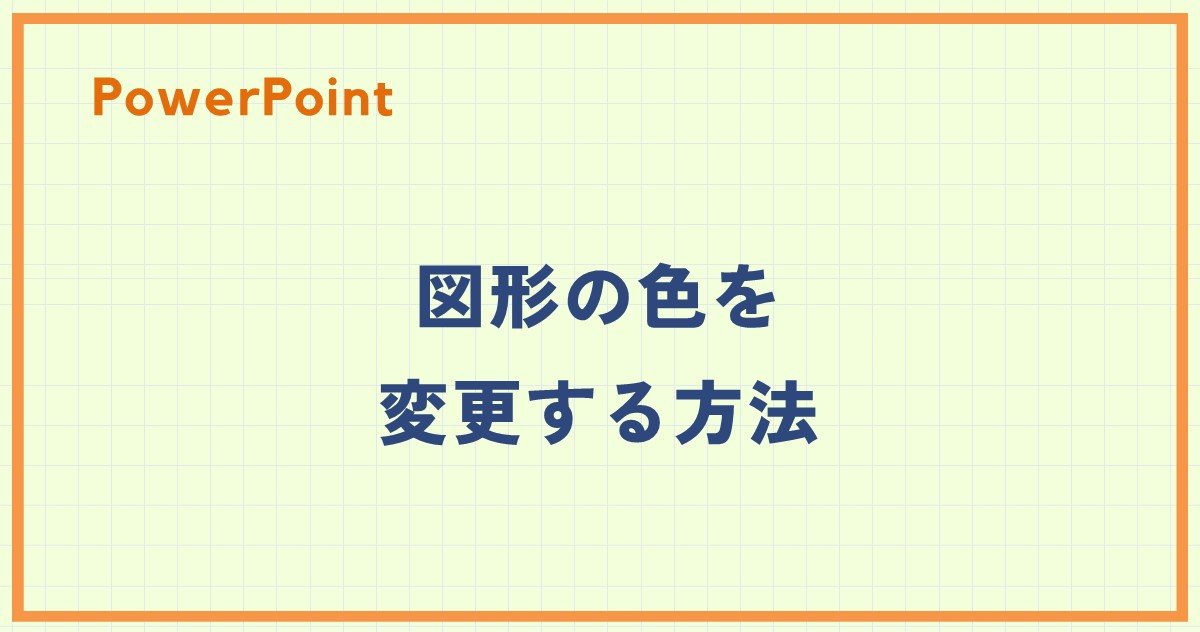
2024/10/30 PowerPoint, 図形
PowerPointを使ってプレゼンテーションを作成する際、図形の色を変更することで、スライドをより魅力的にし、視覚的な効果を高めることができます。 ここでは、図形の塗りつぶしの色と枠線の色を簡単に変 ...

Excelで数値の小数点以下を切り捨てたい場合、INT関数が便利です。 この関数は、指定された数値の小数点以下を切り捨てて整数に変換するものです。 消費税の計算や、小数点以下の値を整数として扱いたい場 ...

2024/6/11
Microsoft Edgeを使用していると、ブラウザの使い勝手を向上させるために、ホームボタンを表示させたいことがあるかもしれません。ホームボタンを有効にすると、設定したホームページにワンクリックで ...

Excelでデータを分析する場合、表形式だけでなく、視覚的にわかりやすい方法で表示したいことがあります。 そのような場合に役立つのが、条件付き書式のアイコンセット機能です。 アイコンセット機能は、数値 ...

2024/10/31 PowerPoint, 図形
図形のデザインを工夫することで、プレゼンテーションの魅力を一層引き立てることができます。 PowerPointでは、図形の線の太さを変更することで、特定の要素を目立たせたり、全体のバランスを整えたりす ...

Excelでセルに数字を入力する際、カッコで囲みたい場合がありますよね。 しかし、そのまま入力すると、マイナス記号にされてしまうことがあります。 ここでは、Excelでカッコ付き数字を簡単に表示する方 ...

Wordでは、画像を図形に合わせてトリミングすることで、より自由自在にレイアウトを整えることができます。 レポートやプレゼン資料に挿入する画像を、丸や三角などの図形にぴったり合わせてトリミングすれば、 ...

2024/10/31 PowerPoint, 画像
PowerPointを使用してプレゼンテーションを作成する際、画像の輪郭をぼかすことで視覚的な効果を高め、デザインを洗練させることができます。 この記事では、簡単な手順で画像の輪郭をぼかす方法を紹介し ...
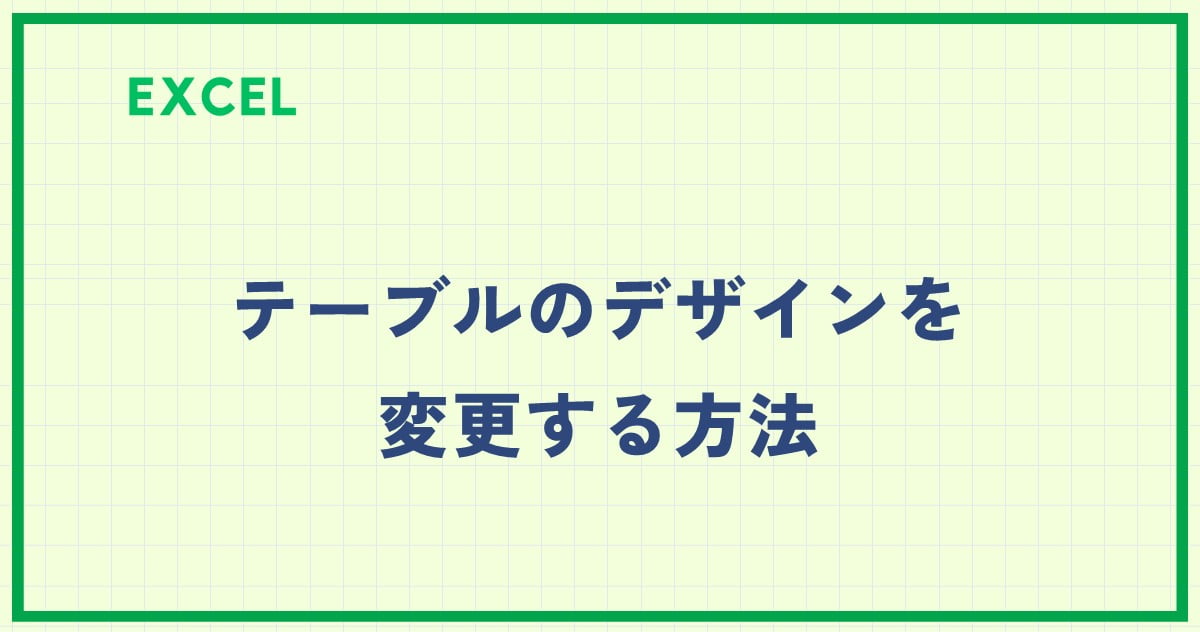
Excelでは、データを整理するだけでなく、視覚的にわかりやすく表示するためにテーブルのデザインを変更することができます。 適切なデザインを選ぶことで、データの見栄えが良くなるだけでなく、情報を効果的 ...

Excelのオートフィルターを使うと、大量のデータから必要な情報だけを簡単に絞り込むことができます。 特に、指定した数値以上のデータを抽出する方法は、データ分析や報告書作成時に役立つスキルです。 この ...

Excelで大量のデータを入力しているとき、文字や記号が紛れ込んでしまうことはありませんか? 特に数値データを扱う場合、誤入力が原因で計算エラーや分析のミスが発生する可能性があります。 そんな問題を防 ...

2024/10/31 PowerPoint, 図形
PowerPointを使ってプレゼンテーションを作成する際、図形を使用して視覚的に情報を伝えることがよくあります。 図形の中に文字を入力することで、情報をさらに明確に伝えることができます。 そこで今回 ...

Excelを使用してデータを整理する際、フィルター機能は非常に便利です。 しかし、特定の条件でフィルターを適用した後、元のデータ全体を再表示させたいときもあります。 この記事では、Excelでフィルタ ...
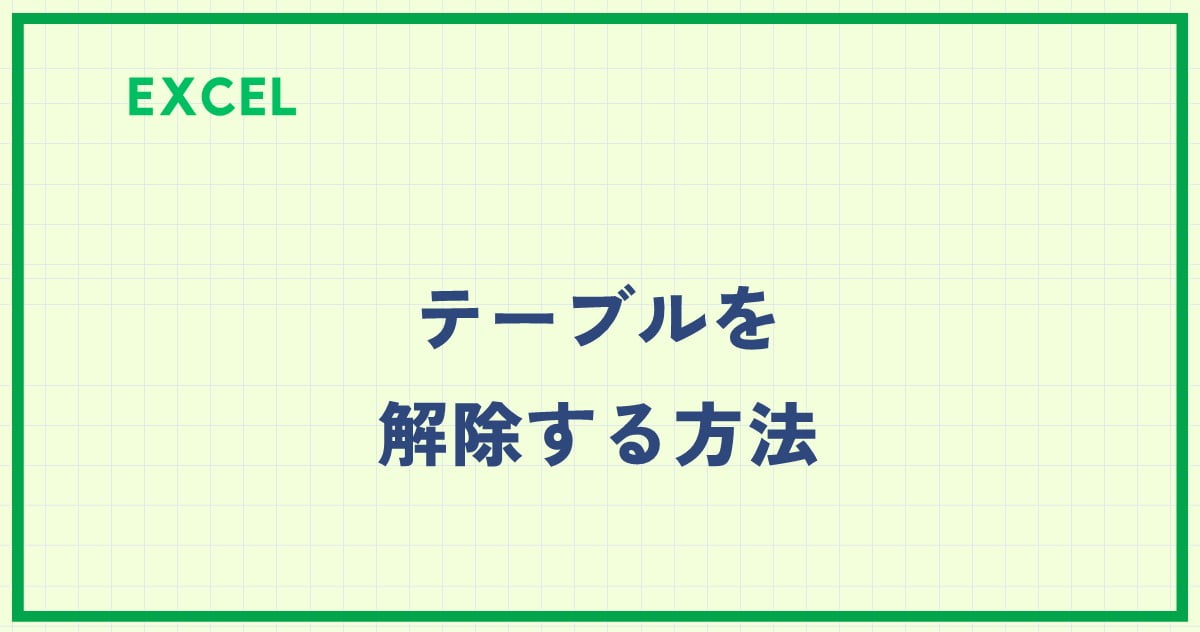
Excelでデータを整理する際、テーブル機能は非常に便利ですが、時にはそのテーブルを解除したいときもあります。 例えば、テーブル形式でデータを扱っていたものを一般的な範囲に戻したい場合や、特定のフォー ...

Excelでデータを管理する際、単一の基準だけでなく複数の条件で並べ替えることができると、より柔軟で効率的なデータ分析が可能になります。 本記事では、Excelで表を複数の基準で並べ替える方法をわかり ...

Excelを利用していると、データ入力の際にどうしてもミスが発生してしまうことがあります。 特に複雑なデータや大量のデータを扱う場合、入力ミスが後々の分析や報告に悪影響を及ぼすことが多々あります。 そ ...

Excelのデータ分析機能を活用することで、大量の情報から必要なデータを迅速に抽出できます。 特に、特定の条件に基づいて上位のデータを簡単に抽出できるオートフィルター機能は、効率的なデータ管理に欠かせ ...

Excelで作成した表をテーブルに変換すると、データの分析や操作が格段に便利になります。 テーブル機能を利用すると、見た目が整い、数式の適用やフィルター機能の活用が簡単になるため、作業効率が大幅に向上 ...

Excelで条件付き書式を使うと、セルの値を基準に、自動的に背景色や文字色を変更することができます。 例えば、平均以上の値を緑色、平均以下の値を赤色に設定することで、データの分布を視覚的に分かりやすく ...